我以前在Zentyal 3.4教程运行为PDC,在那里我至今只参加相关的Windows操作系统后,是时候Linux发行版系统集成到这个域名。
- 将Zentyal安装为PDC(主域控制器)和集成Windows - 第1部分
- 从Windows管理Zentyal PDC(主域控制器) - 第2部分
- 创建组织单位和启用组策略 - 第3部分
- 在Zentyal 3.4 PDC中设置文件共享 - 第4部分
Zentyal 3.4社区服务器设置为一个主域控制器就像一个Windows 2003 Server和可以很容易地加入各种基于Windows的操作系统,如Windows XP,7,8,8.1,服务器版2003/2008/20012,也可以在很大加入Linux桌面/服务器分发的工作。

加入Ubuntu在Zentyal PDC
在这个设置Ubuntu 13.10桌面(或任何Ubuntu版本)将被集成到Zentyal PDC与基于Winbind的基于Ubuntu存储库的同类开放包的帮助。
第1步:在Zentyal PDC中集成Ubuntu
1.在Ubuntu 13.10,开放的软件和更新从短跑菜单。
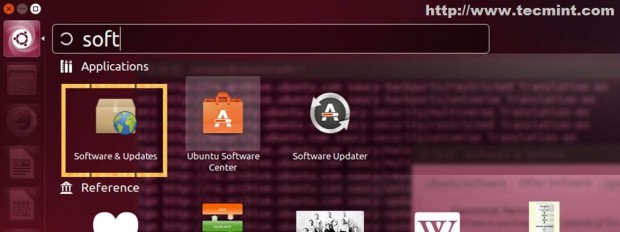
软件和更新
2.在其他软件选项卡检查这两个规范的合作伙伴 。
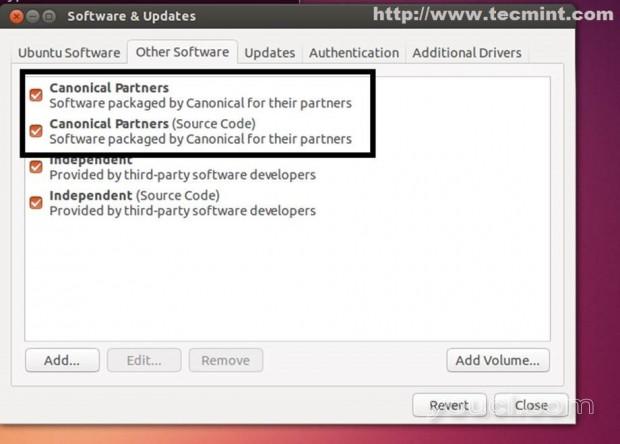
选择规范Parteners
3.打开一个终端,做“sudo易于得到更新 ”命令的系统库的更新。
$ sudo apt-get update
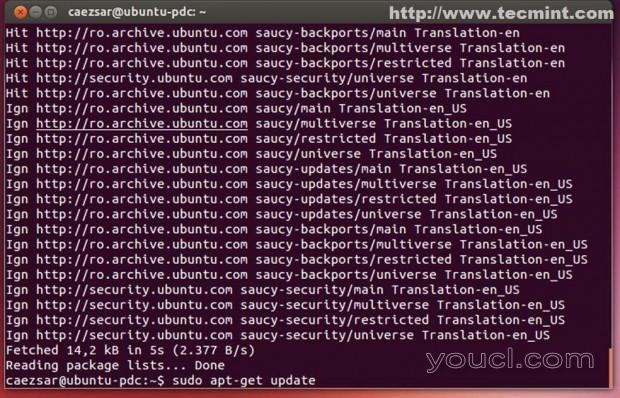
更新系统
需要为Ubuntu 4.然后同样安装Open软件包运行加盟Zentyal 3.4 PDC。
$ sudo apt-get install likewise-open-gui

安装同样打开
第2步:配置网络连接
如果您的系统在网络配置中已经有Zentyal DNS IP,则此步骤是可选的。
5.转至从上一级菜单网络图标,快捷方式,右键单击它并选择编辑连接 。
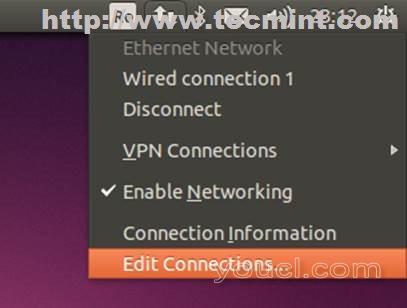
网络配置
6.选择连接到您的网络Zentyal您的网络接口 ,然后选择编辑 。
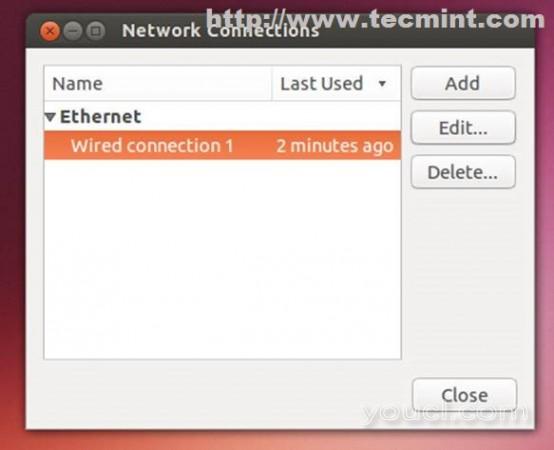
选择网络接口
7.选择手动或自动(DHCP)只能解决 (这里最重要的配置你的DNS),然后输入所有配置需要打保存 ,关闭窗口,验证您的配置。 在DNS字段中输入Zentyal 3.4 IP地址。
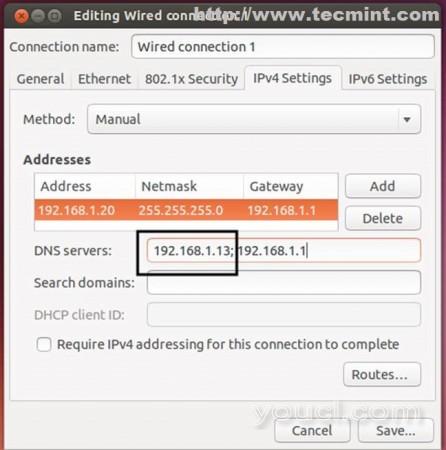
输入网络详细信息
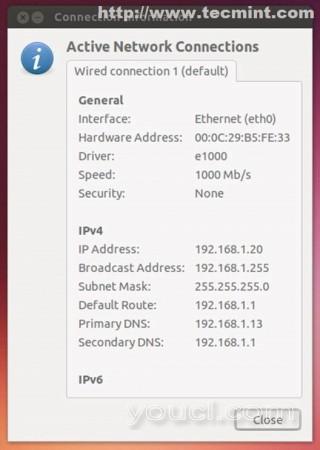
连接信息
8.要验证DNS功能的问题上域名ping命令。
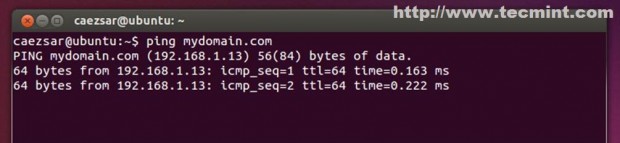
验证DNS
域从Ubuntu响应,一切正确配置!
9.作为一个必要的步骤验证你的Ubuntu主机名(应该与你的系统主机名其他编辑这个文件,像纳米,vi或gedit的一个文件编辑器做出反应。
$ hostname
$ cat /etc/hostname
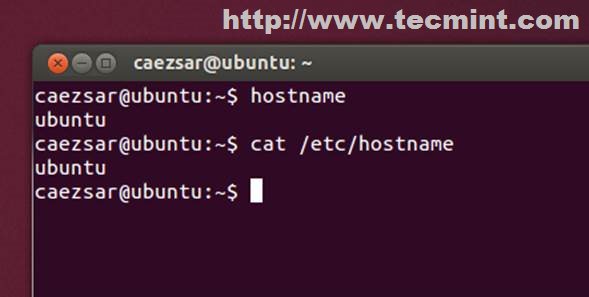
设置主机名
第3步:加入Ubuntu到Zentyal PDC
10.现在是时候加入到Ubuntu的PDC Zentyal是Active Directory中的一部分。 再次打开终端并输入以下命令并重新启动以应用新设置。
$ sudo domainjoin-cli join domain_name domain_administrative_user
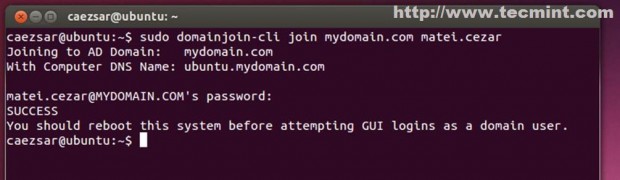
加入Ubuntu到Zentyal PDC
如果你喜欢从图形用户界面做它运行在终端上执行以下命令。
$ sudo domainjoin-gui
并输入您的设置,如下面的屏幕截图。
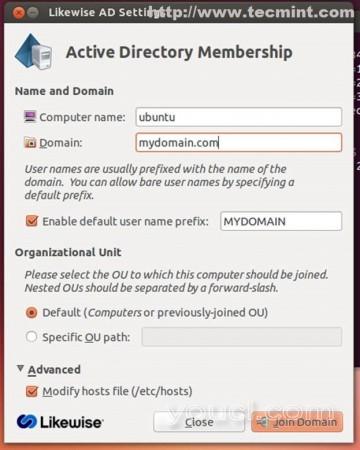
同样AD设置
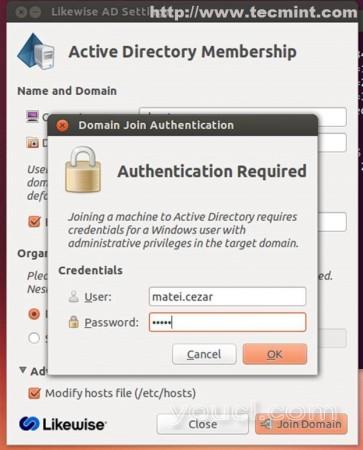
域加入认证
最后,你将从服务器获得成功通知。
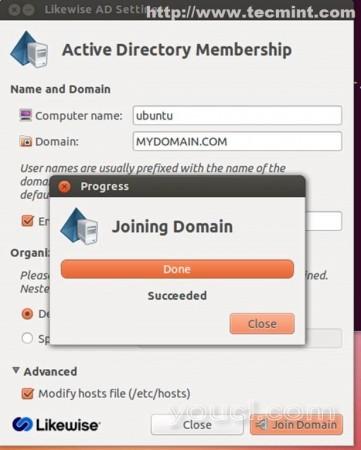
加入域
11.要确认去Zentyal网络管理工具的Ubuntu已经被添加到Active Directory(https://开头yourdomain_name),导航到用户和计算机 - > 管理 ,如果Ubuntu的主机名显示在计算机域林中检查。
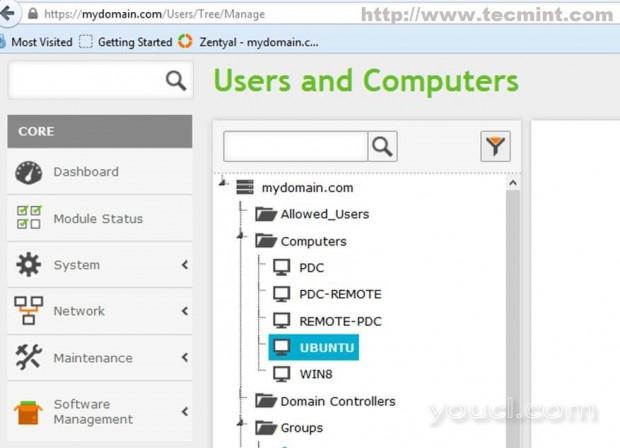
用户和计算机
12.作为一个补充步骤中,您也可以从Windows远程系统通过运行Active Directory用户和计算机验证。
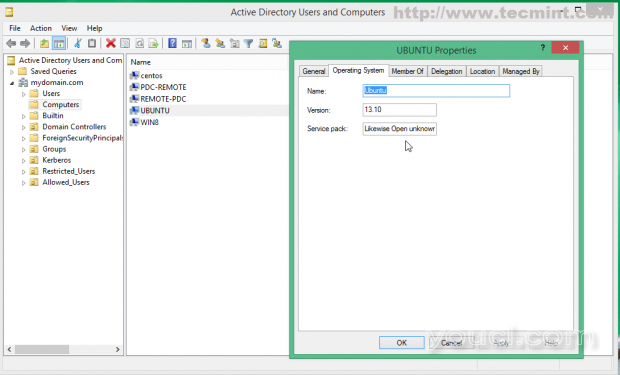
验证域
第4步:登录到域控制器
13.与属于域从终端命令行中使用以下结构的用户登录。
$ su - domain_name\\domain_user
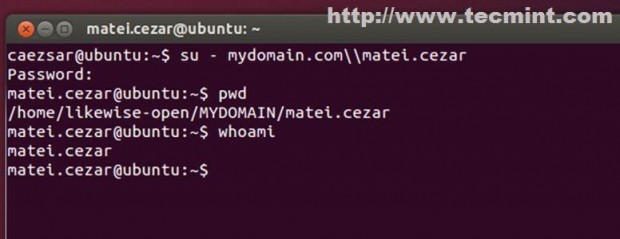
登录到域控制器
14.在Ubuntu 13.04和Ubuntu 13.10编辑/etc/lightdm/lightdm.conf.d/10-ubuntu.conf文件执行GUI登录。
$ sudo nano /etc/lightdm/lightdm.conf.d/10-ubuntu.conf

执行GUI登录
在文件底部添加以下行。
allow-guest=false greeter-show-manual-login=true
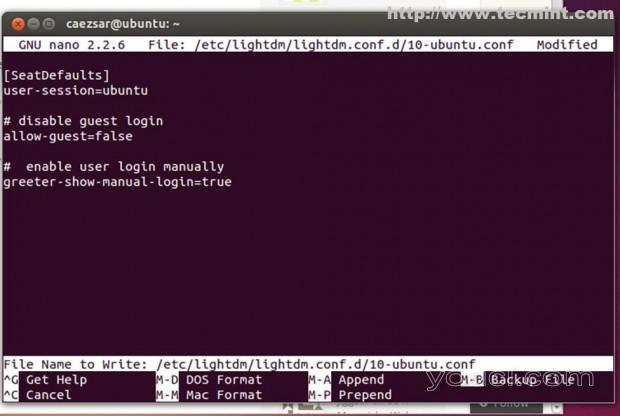
配置参数
15.然后Ubuntu的登录屏幕中,选择登录在旅途中使用键盘箭头并输入。
domain_name\domain_user OR domain_name.tld\domain_user OR domain_user
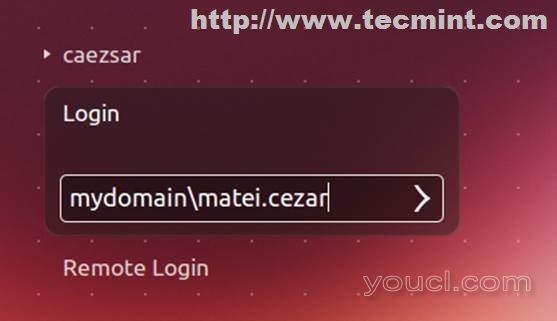
Ubuntu登录屏幕
16.现在你可以在Ubuntu登录与远程用户属于Zentyal PDC Active Directory和他们的默认配置文件将位于。
/home/likewise-open/DOMAIN_NAME/domain_user
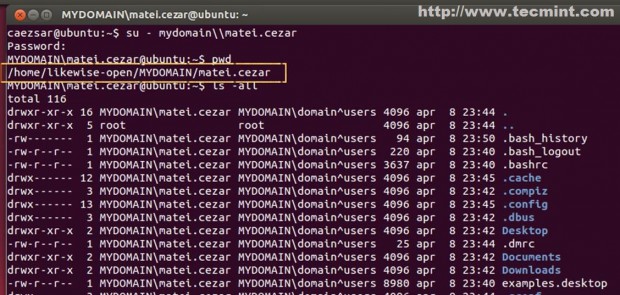
用户个人资料
17.从PuTTY远程登录使用此登录结构。
domain_name\domain_user
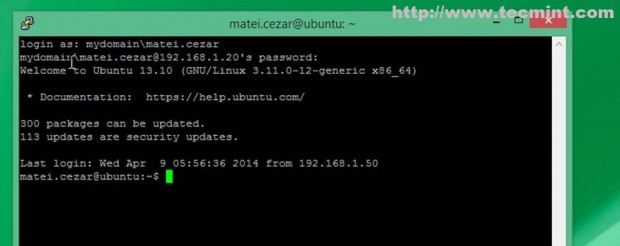
远程登录
第5步:启用Active Directory管理权限
18. Ubuntu默认不允许从Active Directory远程用户对系统执行管理任务或授权使用sudo root帐户。
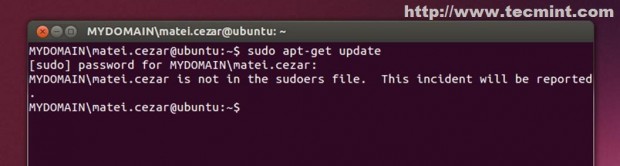
启用AD权限
19.要启用Zentyal PDC的Active Directory在Ubuntu编辑/ etc / sudoers文件root权限管理用户。
$ sudo nano /etc/sudoers
20.导航下root权限线及以下行添加Zentyal管理用户。
DOMAIN_NAME\\domain_administrative_user ALL=(ALL) ALL the_same_domain_administrative_user ALL=(ALL) ALL
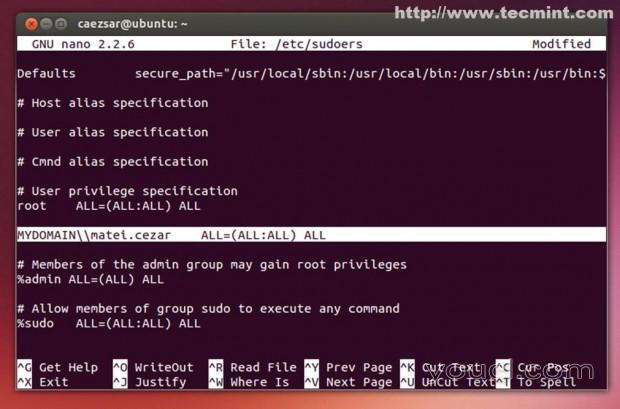
添加用户
21.现在证明Zentyal 3.4 PDC管理用户具有Ubuntu系统(编辑配置文件,安装/删除软件包,管理服务和各种管理任务)全根的力量。
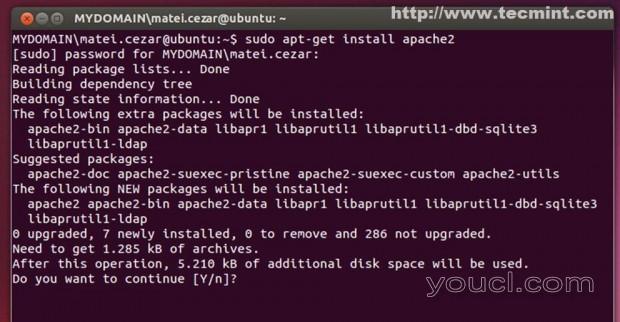
完全根权限
作为最后的结论,Ubuntu可以轻松地集成到Zentyal PDC Active Directory中,Windows GPO不适用于Linux系统!








